1.打开素材图片,按Ctrl + Alt + ~提取高光,按Ctrl + Shift + I 反选,按Ctrl + J复制,添加图层蒙版,用黑色画笔降低不透明度,在人物四周及五官位置处涂抹,要学会不断调节画笔的大小和不透明度,这一步的主要目的是提亮人物。

2.按Ctrl + Shift + Alt + E盖印图层,转为CMYK模式(菜单:图像 > 模式 > CMYK模式),创建通道混合器调整图层选择黄色通道,把红色的数据调整为0

3.按Ctrl + Shift + Alt + E盖印图层,转为RGB模式(菜单:图像 > 模式 > RGB模式),关闭通道混合器调整图层,添加图层蒙版,用黑色画笔,降低不透明度,在人物皮肤、树叶及花处涂抹。
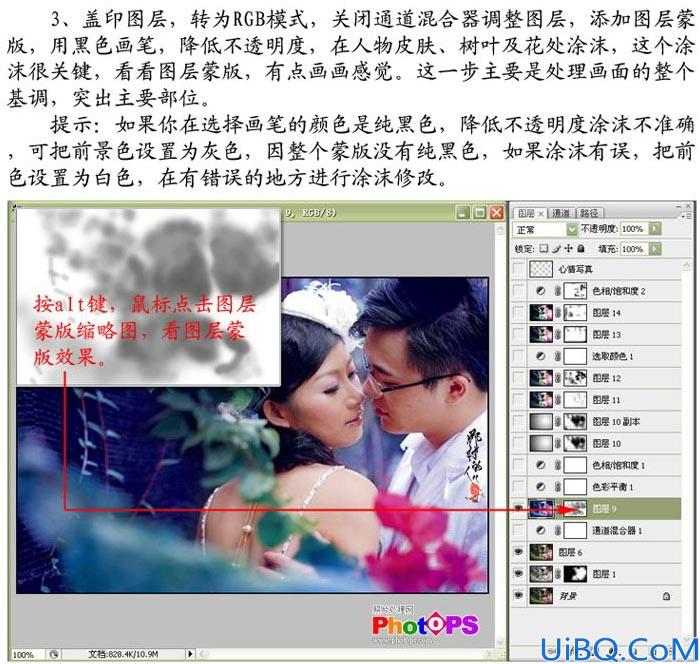








 加载中,请稍侯......
加载中,请稍侯......
精彩评论